Siapa bilang membuat virus itu susah ?
Sekarang anda bisa membuat virus dari yang paling simple sampe Trojan yang dapat merusak sistem.
Oke, skrg saya akan beri penjelasannya dulu……… Cekidot gan……
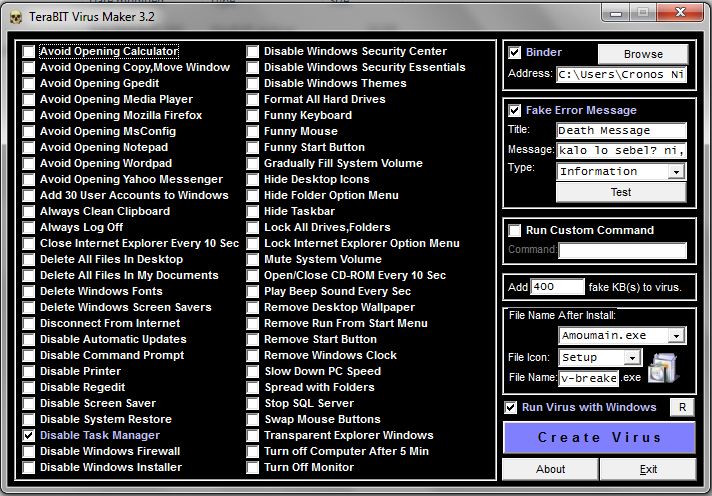
1. Informasi Software:
- Software ini dibuat oleh orang Iran. berita tersebut juga belum pasti kebenarannya, tetapi saya mencoba search di google.com dan saya mendapat info yang menyebutkan bahwa software TeraBit Virus Maker adalah asli buatan Iran, dan itu pun dalam versi 3.1 . Dalam versi 3.1 sampai yang sebelumnya, software ini belum support untuk Windows 7, hanya support pada Sistem Operasi sebelum Windows 7, seperti: Windows XP,Vista. Disini saya memiliki Software TeraBit Virus Maker versi 3.2 yang telah support dengan Windows 7.
2. Fungsi Software:
- Software ini berfungsi untuk membuat virus secara instan dengan kemampuan yang bisa kita pilih sendiri sehingga user dapat menggunakannya dengan mudah dan cepat. Di dalam software tersebut telah disediakan fitur-fitur yang bisa kita gunakan dalam pembuatan virus, ada 54 fitur yang bisa kita gunakan, saya hanya akan menyebutkan 15 fitur saja dan untuk fitur yang lain bisa dilihat di gambar. 15 fitur itu adalah:
1. Avoid Opening Calculator
2. Avoid Opening Copy,Move Window
3. Avoid Opening Gpedit
4. Avoid Opening Media Player
5. Avoid Opening Mozzila Firefox
6. Avoid Opening MsConfig
7. Avoid Opening Notepad
8. Avoid Opening Wordpad
9. Avoid Opening Yahoo Messenger
10. Add 30 User Accounts to Windows
11. Always Clean Clipboard
12. Always Log Off
13. Close Internet Explorer Every 10 sec
14. Delete All Files In Desktop
15. Delete All Files In My Documents
File virus ini ber-ekstensi *.exe . Jadi, ketika file virus ini dieksekusi, maka fitur-fitur yang telah ditambahkan, akan berjalan dan mengubah pengaturan system computer anda sesuai dengan fitur yang anda pilih.
Dan ada item-item yang bisa digunakan untuk melengkapi kesempurnaan dari virus yang anda buat, seperti:
- Binder berfungsi untuk mengeksekusi/menjalankan file yang kita kaitkan dengan virus yang anda buat, file yang bisa dikaitkan bisa dalam format apa saja, sperti file gambar, file word, exel, powerpoint, music, notepad, dan lain-lain.
- Fake Error Message berfungsi untuk memunculkan pesan palsu yang kita buat sendiri, dan sub-itemnya ada title, message, dan type. Title isi judul pesan, Message isi dengan pesan kalian sendiri, dan type, pilih tipe yang anda inginkan.
- Run Custom Command (ini belum saya coba sebelumnya)
- Add [ ] fake KB(s) to virus berfungsi untuk menambahkan kapasitas palsu ke dalam file virus tersebut.
- File name after install adalah file yang sebenarnya berjalan, saat file palsu tersebut dieksekusi, disana terdapat tipe/ekstensi *.exe yang bisa digunakan.
- File Icon adalah item yang digunakan untuk memilih icon file virus tersebut.
- File Name adalah item yang digunakan untuk memberi nama pada file tersebut.
- Run Virus with Windows adalah item yang berfungsi untuk menjalankan file pada windows.
- [R] adalah tombol reset, untuk mereset ulang pengaturan yang telah dipilih ke pengaturan defaultnya
- Create Virus berfungsi untuk membuat file virus yang telah kita rancang sebelumnya.
3. Cara Menggunakan Software:
- Install deepfreeze untuk menjaga agar komputer anda aman.
- Disable Antivirus anda, karena software ini dianggap sebagai virus oleh antivirus.
- Jalankan Software tVirusMaker.exe
- Pilih/ceklist fitur-fitur yang telah disediakan dan pilih item-item yang akan digunakan.
- Terakhir anda klik Create Virus dan simpan ke direktori anda.
- File virus siap dijalankan. (*dan bagi-bagi ke teman-teman anda, ‘hahahah…hanya saran’*)



